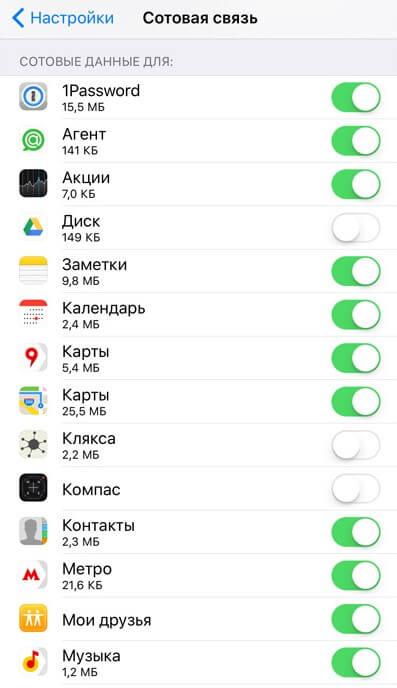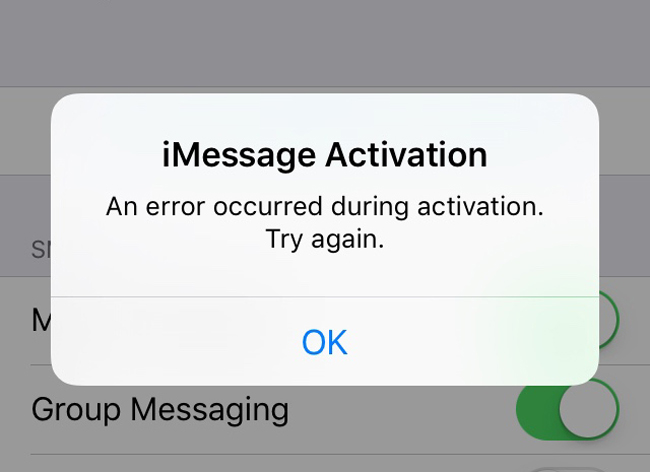Если вы решились на продажу своего девайса, вам следует помнить о нескольких обязательных пунктах. Для начала вам нужно отключить в вашем айфоне такую функцию, как «найти телефон», отвязка от Apple ID и ICloud.
Если вы читаете эту статью еще до продажи гаджета, и сам девайс все еще у вас, то вам следует сразу удалить все личные данные и отвязать телефон от ICloud. Но, не спешите удалять ваши личные фото, видео контакты и др, для начала прочтите эту статью.
Содержание
Для отвязки вашего смартфона выполните такие действия:
- Войдите в сервис ICloud
- Сделайте копию для данных телефона
- Выйдите из учетной записи, для этого зайдите в меню Настройки – Icloud и прокрутив вниз, найдите «Выйти» или «Удалить учетную запись». Позже, требуется нажать ее раз на кнопку «Выйти»
- Далее следует нажать на меню «Настройки» – «Основные» – «Сброс», и после у вас появится кнопка – «Стереть контент и настройки». Благодаря этому будут удалены все ваши файлы и данные, такие как – фото, музыка, контакты и установленные вами программы. Также отключатся службы – iCloud, iMessage, FaceTime и Game Center. Стоит также отметить, что если вы удалите данные с устройства, они останутся в хранилище.
- Далее следует связаться с оператором вашей мобильной карты, для получения информации по передачи услуг для нового владельца. И выполнить все действия, по перепрограммировании телефона.
- Для вашей страховки, скачайте из Appstore программу Mycontactsbackup, она бесплатная и сможет сделать откат контактов в разных форматах, таких как csv или vCard. В случае неудачи, программа отправит их по почте, заданной вами именно благодаря этому файлу, вы сможете позже восстановить контакты на вашем новом телефоне.
Когда вы в следующий раз включите смартфон, «Ассистент настройки» поможет вам его пошагово настроить.
Внимание! Важно сначала выйти из учетной записи iCloud, а уже потом удалять все из устройства. Если вы начнете вручную стирать контакты, календари, фото, видео и остальные данные, то содержимое тоже будет удалено и из хранилища, и из всех устройств, которые подключены к системе.
Если же на момент прочтения статьи гаджета у вас нет, то вам следует выполнить такие функции:
- Если функция найти айфон включена, то вы сможете удалить данные сами. Для этого перейдите на https://www.icloud.com/#find, введите свой пароль. Далее, найдите вкладку «найти айфон» – Все устройства -> Стереть” и удалите смартфон из списков. После подтвердите удаление и нажмите «Удалить из учетной записи» для того чтобы окончательно убрать все данные из телефона.
- Если же у вас не получилось выполнить предыдущий шаг по каким-либо причинам, то вас следует изменить пароль к вашему Apple ID. Выполняя эту функцию, ваши личные данные с устройства не удалятся, но новый владелец не сможет удалить информацию на вашем облаке.
- Если вы и дальше используете Apple Pay, то вам также потребуется удалить данные о ваших картах. Для этого зайдите в меню «Настройки», и посмотрите перечень устройств, которые использует Apple Pay. После найдите нужное вам устройство и нажмите кнопку удалить рядом с Apple Pay.
- Наверное, самым простым способом будет попросить нового владельца отвязать телефон от iCloud
Способ отвязки телефона от iCloud с помощью специального программы iTunes
Именно благодаря iTunes вы сможете осуществить разблокировку сервиса iCloud. Для этого способа вам потребуется скачать, а позже установить программное обеспечение iTunes. Затем, подключить гаджет к компьютеру и запустить программу. Далее, войдите в свой аккаунт, выберите пункт «Учетная запись», а после нажмите на «Управление». Потом вам следует найти подключенное устройство и удалить его из аккаунта. Хотя, при следующем использовании программы, она сама подключит себя к зарегистрированному аккаунту.
В наше время появляются все новые и новые сервисы по услугам с айфонами и айпадами. Так, совсем недавно нидерландская компания ChronicUnlocks представила новую функцию, для пользователей айфона, по возможности отключения Activation Lock (блокировка активации).
Вообще, Activation Lock является полезной функцией, которая предотвращает воровство и сбыт айфона, через блокировку возможной активации смартфона. Действует программа через запись пользователя в Apple ID. Но, не так случилось, как предназначалось, несмотря на свои многочисленные плюсы, многие владельцы айфонов не смогли отключить функции Activation Lock.
Так, довольно часто, люди продают свои девайсы с включенной функцией Activation Lock. Но потом убрать функцию можно только через iCloud первого владельца. И самое интересное, что первые пользователи тоже не смогут разблокировать доступ к учетной записи Apple ID, если когда-то потеряли его. В общем, получается такой себе замкнутый круг, в котором страдают все: и старые владельцы и новые.
Потому нидерландская компания и создала такую новинку. А если телефон и правда украдут? Но, как говорит ChronicUnlocks, они позаботились обо всем. Программа, которая разработанная ими не сможет отключить Activation Lock на тех айфонах, которые числятся в «режиме пропажи». Эту функцию вы сможете найти и включить в вашем облаке на icloud.com – «Найти iPhone», в случае пропажи или кражи вашего устройства.
Современные гаджеты требуют от пользователей определенных знаний. Без них управляться даже с обычным смартфоном будет трудно. А если речь идет о продукции «Эппл», то и подавно необходимо обладать навыками работы с устройством. Иначе можно получить не многофункциональный телефон, а гаджет, который не способен поддерживать связь. Далее в статье мы расскажем о том, как iPhone отвязать от Apple ID. О каких особенностях процесса должен помнить владелец? Что вообще такое «Эппл АйДи»?
Apple ID — это…
Первым делом нам предстоит понять, о какой составляющей идет речь. Что собой представляет Apple ID? Ответить на данный вопрос сможет каждый владелец айфона.
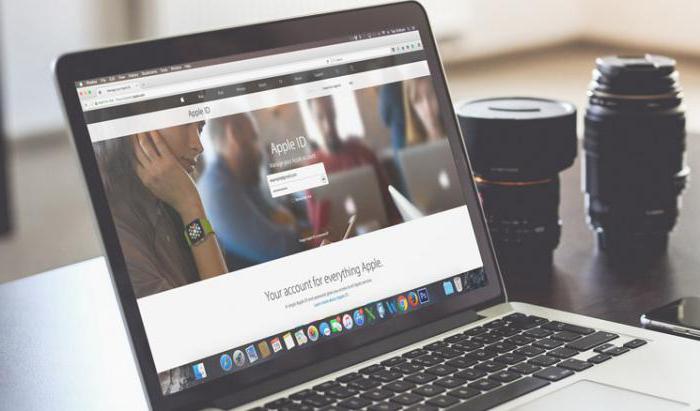
«Эппл АйДи» — это не что иное, как профиль пользователя. Он необходим для работы с мобильным устройством. При продаже гаджета необходимо отвязывать Apple ID от айфона. Процесс этот не слишком трудный.
Единственная причина, по которой абонент может задуматься, как iPhone отвязать от Apple ID — это необходимость освобождения электронной почты для нового профиля. Но иногда возникает потребность в полном избавлении от аккаунта. Что для этого необходимо?
О способах удаления
Важно понимать, что существует несколько вариантов развития событий. Все зависит от ситуации. Отвязка на сегодняшний день производится всего лишь несколькими способами. А именно:
- через iTunes;
- посредством обращения в службу поддержки.
Данные процедуры позволяют окончательно избавиться от Apple ID. Помимо этого, можно просто перепривязать профиль к другой почте. Данная процедура освободит e-mail для нового аккаунта, позволяя вместе с этим сохранить прежний.
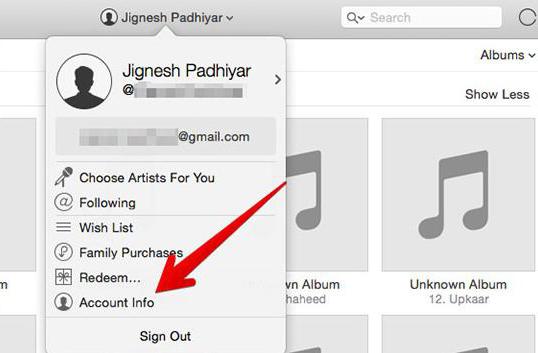
Есть еще несколько способов удаления Apple ID. О них будет рассказано далее. На самом деле, все перечисленные приемы способны помочь воплотить поставленную задачу в жизнь.
Отвязываем через iCloud (удаленно)
Если пользователь задумался, как полностью отвязать iPhone от Apple ID, ему придется работать с огромным количеством дополнительных программ. Например, с сервисом iCloud. Он позволяет сохранять данные абонента и просматривать их при необходимости.
Нередко приходится пользоваться удаленным удалением. Для этого необходимо:
- Зайти с компьютера на сайт iCloud.
- Авторизоваться в системе при помощи своего «Эппл АйДи».
- Выбрать пункт «Найти iPhone».
- Нажать на кнопку «Все устройства». Выбрать в появившемся списке необходимое устройство.
- Кликнуть на «Стереть iPhone», затем по «Удалить из учетной записи».
Данный прием помогает отвязать iCloud от мобильного устройства. Это всего лишь один из вариантов воплощения задумки в жизнь. Ведь аналогичную операцию можно провести и с гаджета.
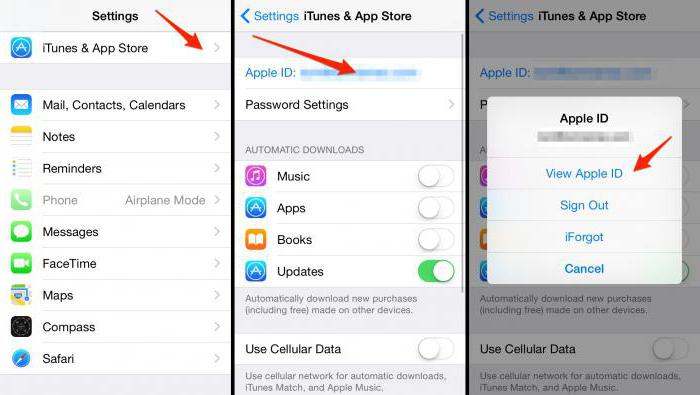
Удаление с телефона
Как отвязать iPhone 6S от Apple ID? Для этого необходимо не только сменить e-mail или безвозвратно отказаться от профиля, но и выйти из него на своем гаджете. Удаленный способ уже был рассмотрен.
Если мобильное устройство «под рукой», можно действовать следующим образом:
Больше ничего не потребуется. Произойдет сброс аккаунта на айфоне. А как iPhone отвязать от Apple ID при помощи iTunes или службы поддержки? Какие советы помогут воплотить поставленную задачу в жизнь?
iTunes в помощь
Через iTunes можно сменить данные о пользователе. При этом, как уже было сказано, удаление профиля «Эппл АйДи» не будет иметь место. Можно поменять данные в настройках изучаемого приложения. Тогда произойдет отвязка смартфона от профиля.
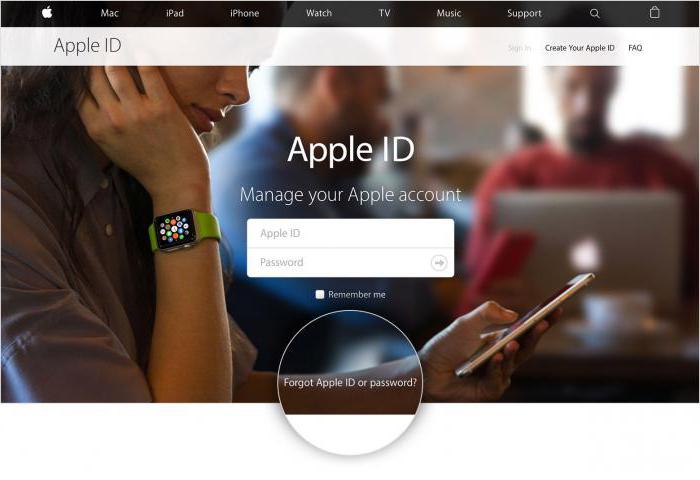
Инструкция по работе с «АйТюнс» будет выглядеть приблизительно так:
- Установить на компьютер iTunes.
- Запустить приложение и перейти в «Магазин» (речь идет об iTunes Store).
- Нажать на кнопку «Войти». Ввести логин и пароль от Apple ID.
- Кликнуть на идентификаторе профиля. Откроется небольшое меню. В нем необходимо щелкнуть по надписи «Аккаунт».
- Внести в необходимые изменения в настройках приложения. Следует обратить внимание на то, что несуществующую электронную почту ввести не получится. Поэтому для отвязки смартфона от «Эппл АйДи» придется заранее зарегистрировать e-mail.
- Подтвердить изменения. На указанную почту придет письмо со ссылкой. Перейдя по ней, Apple ID привяжется к новому ящику.
На самом деле в процессе нет ничего трудного. Уже понятно, как удаленно отвязать iPhone от Apple ID, а также каким образом можно использовать «АйТюнс» для реализации поставленной задачи. А что делать, если профиль заблокирован, и от него нужно избавиться раз и навсегда?
Служба поддержки
Тогда поможет только одно решение — подача заявки в службу поддержки. Данный расклад требует большего количества времени. Зато он позволяет избавиться от «Эппл АйДи» безвозвратно. Перед обращением рекомендуется несколько раз подумать над своими действиями.
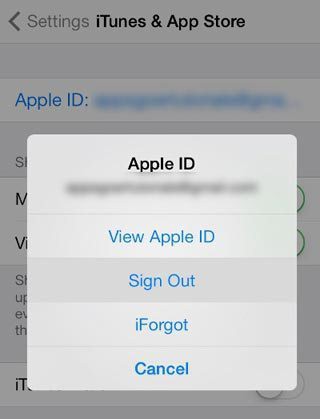
Как отвязать найденный iPhone от Apple ID? Сделать это непросто. А вот от своего аккаунта избавиться можно за несколько кликов. Достаточно следовать указаниям:
- Перейти на страничку формирования запроса в службу поддержки Apple.
- Заполнить все поля на установленной форме.
- Нажать на кнопку «Submit Suggestion».
Можно ждать завершения процедуры. Обычно на удаление профиля уходит около 14-15 дней. Поэтому процесс отвязки iPhone от Apple ID считается долгим. Описанный процесс единственный в своем роде, позволяющий избавиться от профиля без возможности его восстановления.
О требованиях к заявке
Запрос на удаление «Эппл АйДи» подразумевает следование некоторым правилам. Только при их соблюдении заявка пройдет обработку и даст результаты. На что обратить внимание?
Чтобы ответить, как iPhone отвязать от Apple ID, необходимо руководствоваться следующими правилами написания заявки в службу поддержки:
- Язык, на котором придется писать — английский. Запросы, написанные на русском, не пройдут обработку.
- E-mail Adress — это поле, в котором указывается почта, привязанная к аккаунту «Эппл АйДи».
- Subject — причина обращения. Рекомендуется написать здесь что-нибудь вроде «Я хочу удалить свой Apple ID».
- Comment — поле для комментария пользователя. В нем обычно описывается причина удаления профиля. Например, кража телефона. Комментарий писать не обязательно, но желательно.
Отсутствие знаний английского языка — не повод для разочарования. Можно воспользоваться онлайн-переводчиками, чтобы перевести на иностранный язык запрос об удалении Apple ID. Об орфографии и пунктуации не следует беспокоиться. Даже школьник способен написать грамотное письмо в службу поддержки.
Через некоторое время после обработки запроса на указанный e-mail придет письмо подтверждения удаления профиля. Только после перехода по ссылке можно считать «Эппл АйДи» отвязанным от айфона на все 100%.
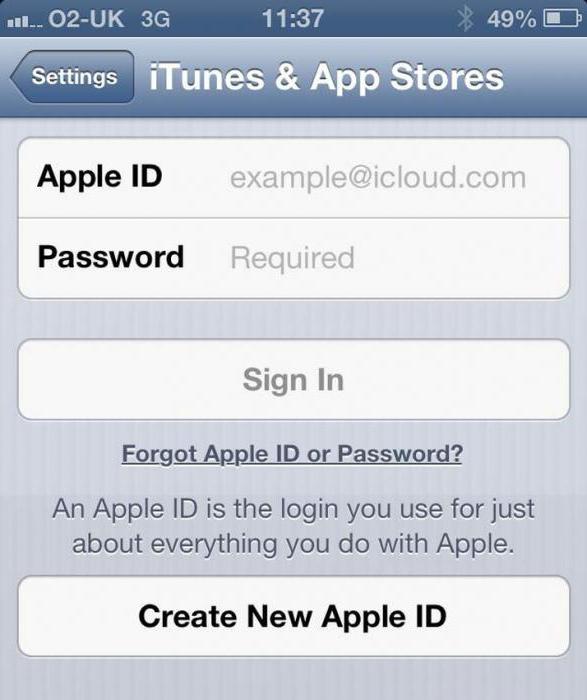
Практика показывает, что для быстрой отвязки профиля Apple ID предпочтительнее пользоваться iTunes и сменой электронной почты. Это наиболее подходящий вариант. Ведь подача заявки в службу поддержки может потерпеть неудачу — иногда пользователям по тем или иным причинам отказывают в удалении «Эппл АйДи». Добиться успеха удается не с первой попытки. Поэтому на удаление Apple ID иногда уходят месяцы. Отныне понятно, как отвязать заблокированный iPhone от Apple ID.
Если не знаете, как удалить или изменить номер телефона в iMessage или FaceTime на iPhone, то вы пришли по адресу.
ПО ТЕМЕ: iMessage: Как рисовать и отправлять анимационные сердечки, пульс, огненные шары и т.д.
После установки новой SIM-карты в iPhone и авторизации Apple ID произойдёт активация штатных сервисов для общения между устройствами Apple — iMessage и FaceTime. Но вот принудительно изменить номер уже не получится (номер не сменится и активация не пройдёт). А что делать если вы захотите вставить новую SIM-карту и полноценно пользоваться всеми сервисами на новом номере? Решение есть:
1. Откройте Настройки → Сообщения → Отправка/приём.
2. Тапните по своему Apple ID и выйдите из учётной записи.
3. Вернитесь в раздел «Сообщения» и отключите iMessage.
4. Перейдите в Настройки → FaceTime.
5. Тапните по своему Apple ID и выйдите из учётной записи, а затем отключите FaceTime.
6. Пройдите в Настройки → Телефон и проверьте правильность номера в пункте «Мой номер» (при необходимости измените его на корректный).
7. Откройте Настройки → Основные → Сброс и выберите «Сбросить настройки сети».
ВНИМАНИЕ! Сброс настроек сети приводит к удалению всех паролей от Wi-Fi сетей и настроенные VPN-соединения.
После перезагрузки iPhone службы iMessage и FaceTime автоматически активируются на указанный номер (если этого не произошло вручную активируйте переключатели напротив iMessage и FaceTime в соответствующих разделах).
ПО ТЕМЕ: .